mpv.net-免费视频播放器-mpv.net下载 v5.4.9官方版本
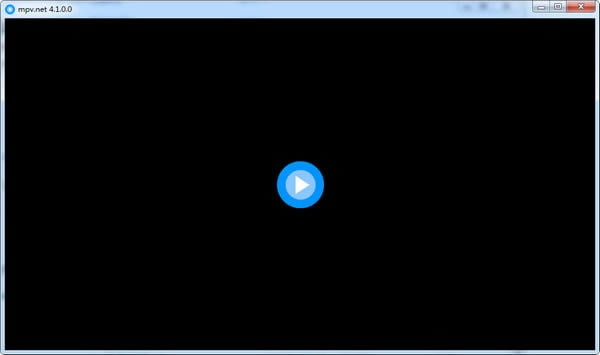
- 软件类型:媒体软件
- 软件语言:简体中文
- 授权方式:免费软件
- 更新时间:2023-03-14
- 阅读次数:次
- 推荐星级:
- 运行环境:WinXP,Win7,Win10,Win11
mpv.net是一款基于mpv的免费视频播放器,使用mpv作为核心,它的界面设计和mpv类似,功能全部在右键菜单中找到,改变设置也是从菜单里开始,播放控制部分mpv.net一样使用mpv内置的osc,如果之前用惯了mpv就会很顺手!
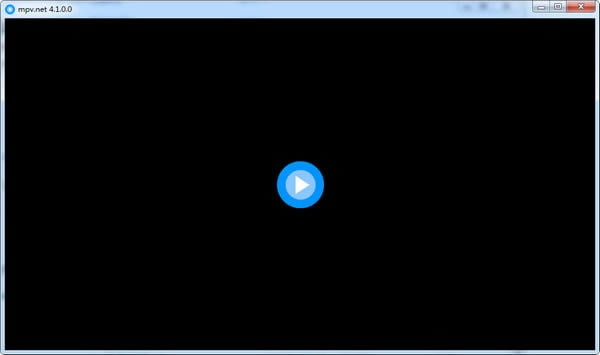
软件特色
mpv.net的体积在30M左右,完全免费,支持运行在windows 7及更高版本的windows操作系统上,官方默认就提供绿色版,默认只有英文界面(2019-06-05),随着今后的开发,多国语言相信也会添加进去。
从这个软件的名字上就可以看到它依赖于.net,首次运行时如果电脑上没有安装对应版本的.net,那么它会提示你安装。
和smplayer、mpv-easy player不同,mpv.net是基于libmpv的,所以你可以在它的文件夹中看到【mpv-1.dll】这个文件,运行时也看不到【mpv.exe】,当mpv版本更新时,你可以尝试下载最新版的libmpv替换旧版dll,以最快的方式体验更稳定、具有最新特性的mpv。
可以看到mpv.net的界面完全就是mpv的翻版,同样使用osc控制播放,实际上连设置的存放路径也一摸一样,所以当你从mpv转到使用mpv.net时完全不需要适应,而全部放在右键菜单中的功能则可以让使用效率大大提升,高度的兼容性和菜单中的功能选项相信都是你转而使用这个播放器的原因。
这个视频播放器同时也带有设置功能,设置界面中提供了丰富的设置选项,通过参考mpv的manual.pdf,点击几次鼠标就可以把播放器调整到符合你要求的样子,如果想要修改快捷键,那么也有快捷键设置界面。
最后需要说明的是:mpv中能够使用使用脚本文件增强自身的功能,而mpv.net也同样支持,甚至后者的文件存放路径也和前者一摸一样,不过后者支持的脚本语言更多,除了js、lua外,还包括C#, VB.NET, F#, Python, PowerShell。
在测试的时候发现mpv中能够使用的脚本放入mpv.net中一样有效,所以通常情况下只需要下载和使用mpv的脚本即可。
需要注意的是,这个播放器的脚本功能也是不支持中文路径的,如果你想要把脚本文件存放在【mpv.net文件夹\Scripts】、【mpv.net文件夹\portable_config\Scripts】路径下使用,那么【mpv.net文件夹】路径请勿带有中文。
如果你并不理解上方描述的中文路径问题,那么把脚本文件存放在【%appdata%\mpv\scripts】中是最稳妥的方式。
更新日志
window-scale 1在mpv中不能正确工作。
所以我取消了对它的支持,加入了我自己的实现。
script-message mpv.net window-scale。
CS-Script库被替换成我自己的C#脚本实现。
如果播放器窗口的边框靠近屏幕边框,并且窗口尺寸
变化,播放器的窗口就会坚持到靠近屏幕边界的位置。
此外,记住窗口位置的选项可以记住近屏幕边界的位置,而不是记住窗口的位置。
边界位置,而不是记住窗口中心位置。
使用不同DPI值的多显示器修复。
start-size选项有新的选项,见配置编辑器和手册。
改进了脚本-消息mpv.net cycle-audio OSD信息。
寻找配置目录的逻辑已经改变,见手册。
dotnet脚本和扩展主机被重新设计了一下,这打破了
不幸的是,这破坏了向后的兼容性,但我可以帮助修复现有的
开源代码。脚本和扩展的例子被更新。
修复了由于生成的mpv.conf值不正确而导致的控制台不工作的问题
(script-opts=console-scale=0)。
设置现在存储在settings.xml文件中,而不是注册表中。
增加了视频旋转支持。
使用配置编辑器后,不再需要重新启动mpv.net。
改进了输入编辑器的主题设计。

